如何使用 FL Studio 如何微调自动化剪辑
我认为很难将小型自动化剪辑整体做得更大或更小。
“咬合器工具”在这种情况下很有用。
这次,我将解释“咬合器工具”。
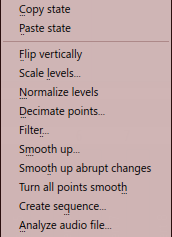
解释中使用的自动化剪辑使用了上一篇文章中创建的自动化。
大多数“发音器工具”对于使用“分析音频文件”创建的自动化剪辑都是有用的工具。
“咬合工具”的解释
我将按从上到下的顺序进行解释。
它来自单击自动化剪辑左上角时出现的“咬合器工具”。
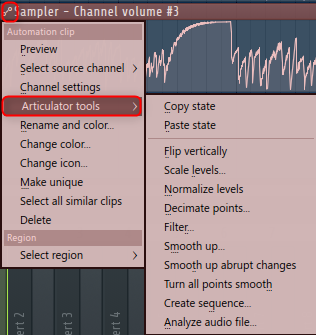
垂直翻转
只需交换顶部和底部。
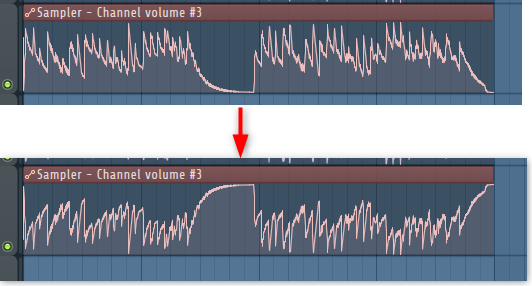
规模水平
您可以调整整个自动化剪辑。
“级别缩放”打开。
“Level Scaling”有四个参数。
如果您使用“乘”,您可以整体提高/降低该值。
“偏移”可以移动下限/上限。
我不太了解“Tension”的运动,所以当我查看手册时,它说“Rescaling the level logarithmically”。
通过更改上述参数可以移动“中心”。
我拍了一个视频。
标准化水平
缩放包络,使最高或最低电平为 ± 100%。
与音频标准化相同。
抽取点
打开一个用于操作包络中控制点数量的简单工具(用于音频文件分析时很有用)。
从音频文件创建自动化剪辑有很多要点,以后很难编辑。

你可以减少这一点。
筛选器
打开包络过滤器工具(与“分析音频文件”结合使用)。
看来您可以使用“信封过滤器工具”来减少分数。
您可以以不同于“抽取点”的方式平滑曲线。
他们似乎正在使用 IR 技术。
滤波器工具通过根据脉冲曲线对其进行滤波来修改包络。它的主要目的是平滑复杂信封的形状。滤波器脉冲是一个数值函数,它乘以原始包络中的每个点,根据脉冲的形状将值分配给周围包络中的点。从技术上讲,脉冲根据“宽度”和“脉冲”设置作为原始包络(卷积)上的移动窗口应用。
平滑
打开“平滑”工具以平滑包络的形状(对“分析音频文件”有用)。
这就像一个瞬态整形切割。
平滑突然的变化
预设过滤(平滑)以消除突然的变化。
正如您在手册中看到的那样,这些更改很难看到。
有一点点变化,但我想如果有突然的变化会更容易理解。
使所有点平滑
过滤包络的预设过滤器。
我不明白手册的含义,但似乎所有点都将“Mood”更改为“Smooth”。
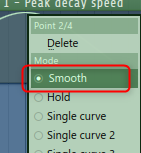
创建序列
打开包络音序器。
我认为最好单独编写如何使用它。
现有的自动化将被忽略。
一个工具,可让您轻松创建自动化剪辑,例如门。
如何使用 FL Studio 对自动化剪辑进行微调的总结
如果你用好“咬合器工具”,它会为你节省很多时间。
特别是在使用自动化剪辑进行闪避时,我认为“咬合器工具”是必不可少的,因为您可以非常精细地驱动设置。



![[免费] ZteknoLoops 18 现已免费提供 techno 样品 2021年05月12日13时33分02](https://chilloutwithbeats.com/wp-content/uploads/2021/05/2021-05-12_13h33_02.png)
评论